将 Citrix ADC VPX 实例配置为使用 VMXNET3 网络接口
在 VMware ESX 上安装和配置 Citrix ADC VPX 示例后,可以使用 VMware vSphere Web Client 将虚拟设备配置为使用 VMXNET3 网络接口。
要使用 VMware vSphere Web 客户端将 Citrix ADC VPX 实例配置为使用 VMXNET3 网络接口,请执行以下操作:
-
在 vSphere Web Client 中,选择“主机和群集”。
-
将 Citrix ADC VPX 实例的兼容性设置升级到 ESX,如下所示:
-
a. 关闭 Citrix ADC VPX 实例的电源。
-
右键单击 Citrix ADC VPX 实例,然后选择 兼容性 > 升级 VM 兼容性。
-
2. 在配置虚拟机兼容性对话框中,从兼容下拉列表中选择 ESXi 5.5 及更高版本,然后单击确定。
3\。 右键单击 Citrix ADC VPX 实例,然后单击编辑设置。
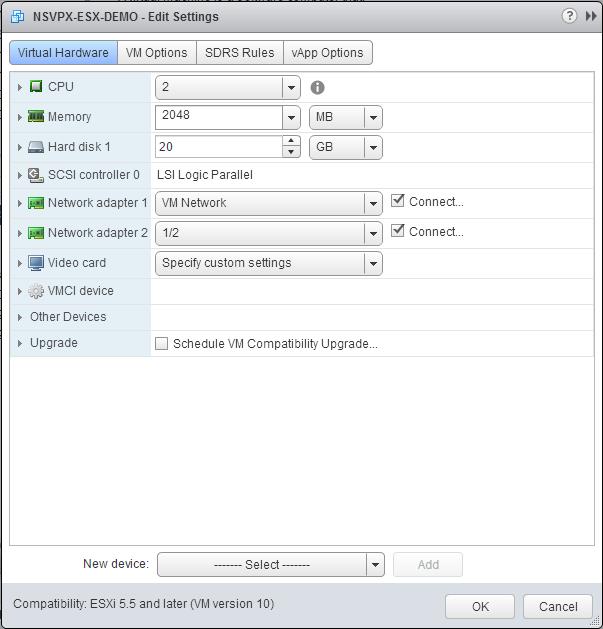
4. 在 <virtual_appliance> - 编辑设置对话框中,单击 CPU 部分。
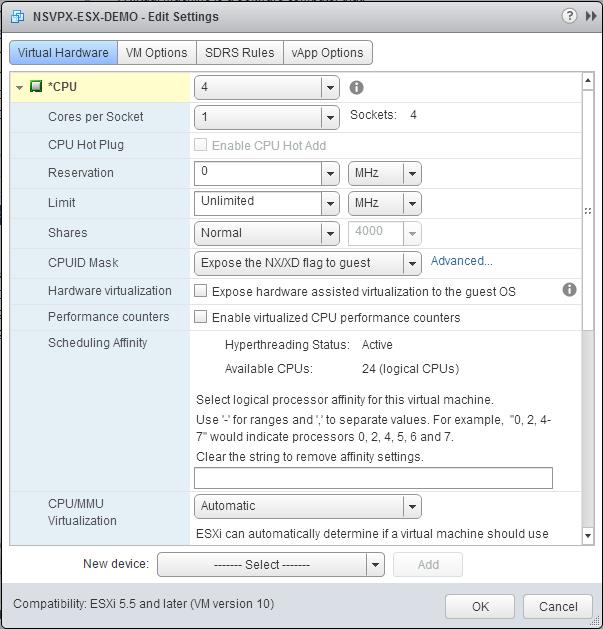
5\。 在 CPU 部分,更新以下内容:
-
CPU 数量
-
插槽数量
-
预订
-
限制
-
共享数
请按如下所示设置各个值:
-
在 CPU 下拉列表中,选择要分配给虚拟设备的 CPU 数量。
-
在 Cores per Socket 下拉列表中,选择插槽数。
-
(可选)在 CPU Hot Plug 字段中,选中或取消选中 Enable CPU Hot Add 复选框。
注意:
Citrix 建议接受默认设置(禁用)。
-
在 Reservation 下拉列表中,选择显示为最大值的数字。
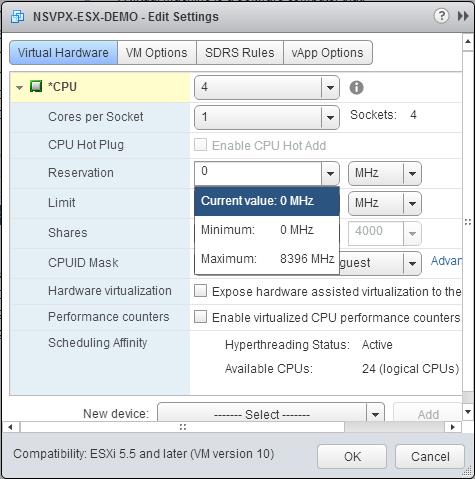
-
在“限制”下拉列表中,选择显示为最大值的数字。
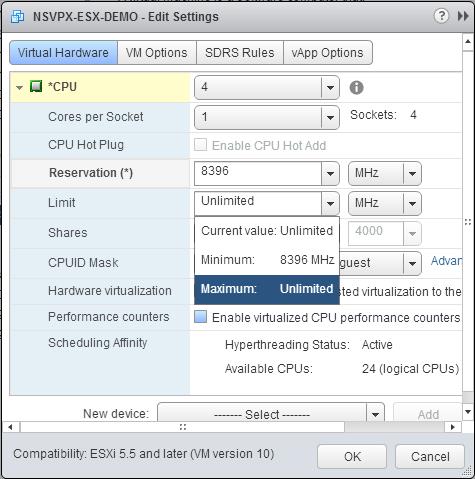
-
在份额下拉列表中,选择自定义以及显示为最大值的数字。
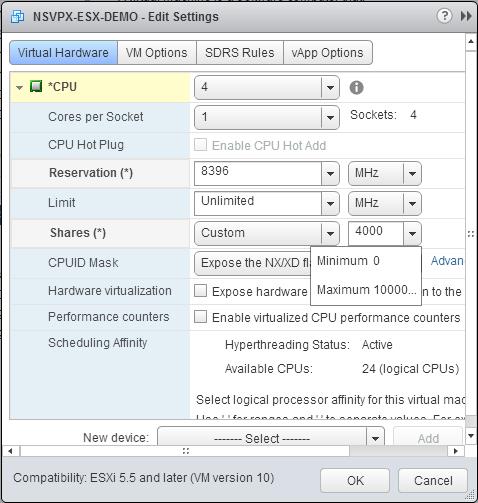
-
6\。 在“内存”部分中,更新以下内容:
-
RAM 大小
-
预订
-
限制
-
共享数
请按如下所示设置各个值:
-
在 RAM 下拉列表中,选择 RAM 的大小。 它应该是 vCPU 的数量 x 2 GB。 例如,如果 vCPU 数量为 4,则 RAM 应为 4 x 2 GB = 8 GB。
注意:
对于 Citrix ADC VPX 设备的高级版或高级版,请确保为每个 vCPU 分配 4 GB 的 RAM。 例如,如果 vCPU 数量为 4,则 RAM = 4 x 4 GB = 16 GB。
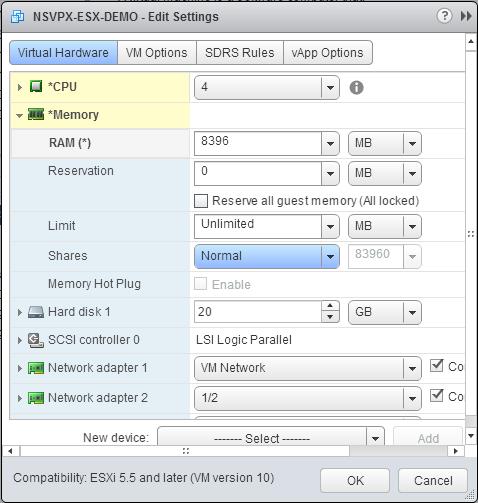
-
在“预留”下拉列表中,输入内存预留的值,然后选择“预留所有客户内存(全部锁定)”复选框。 内存预留应为 vCPU 数量 x 2 GB。 例如,如果 vCPU 数量为 4,则内存预留应为 4 x 2 GB = 8 GB。
注意:
对于 Citrix ADC VPX 设备的高级版或高级版,请确保为每个 vCPU 分配 4 GB 的 RAM。 例如,如果 vCPU 数量为 4,则 RAM = 4 x 4 GB = 16 GB。
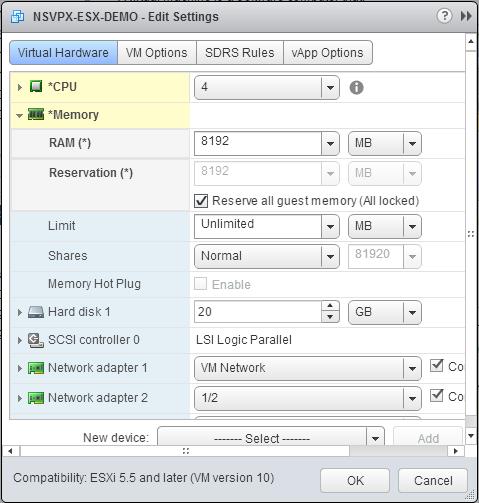
-
在“限制”下拉列表中,选择显示为最大值的数字。
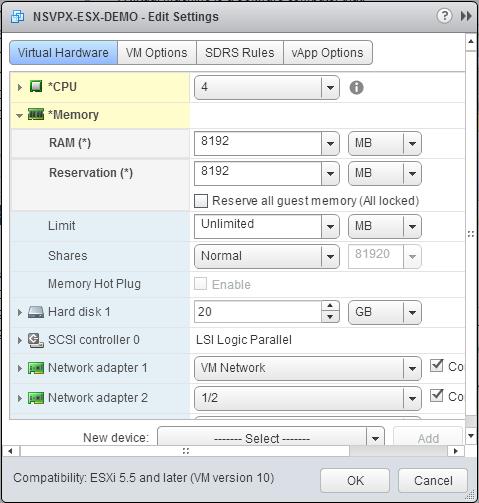
-
在份额下拉列表中,选择自定义以及显示为最大值的数字。
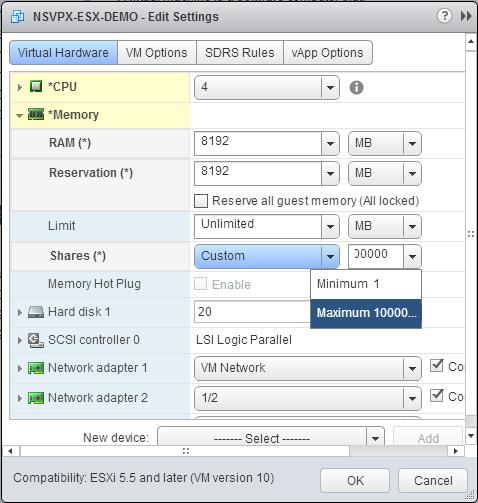
7. 添加 VMXNET3 网络接口。 从 New device 下拉列表中,选择 Network 并单击加.
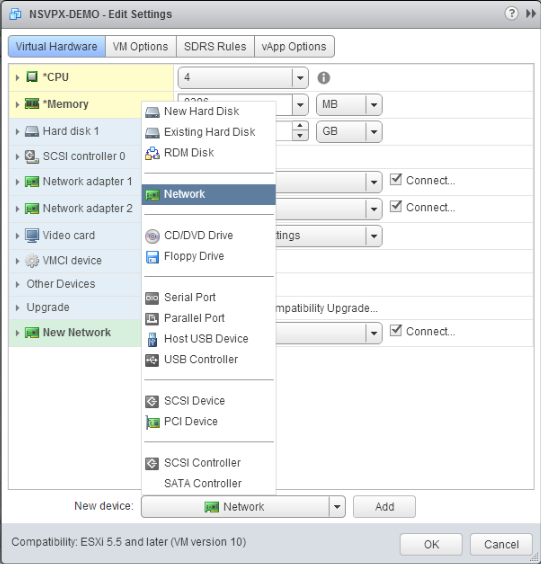
8\。 在新网络部分中,从下拉列表中选择网络接口,然后执行以下操作:
In the Adapter Type drop-down list, select VMXNET3.
重要:
默认 E1000 网络接口无法与 VMXNET3 共存,请务必删除 E1000 网络接口,并使用 VMXNET3 (0/1) 作为管理接口。
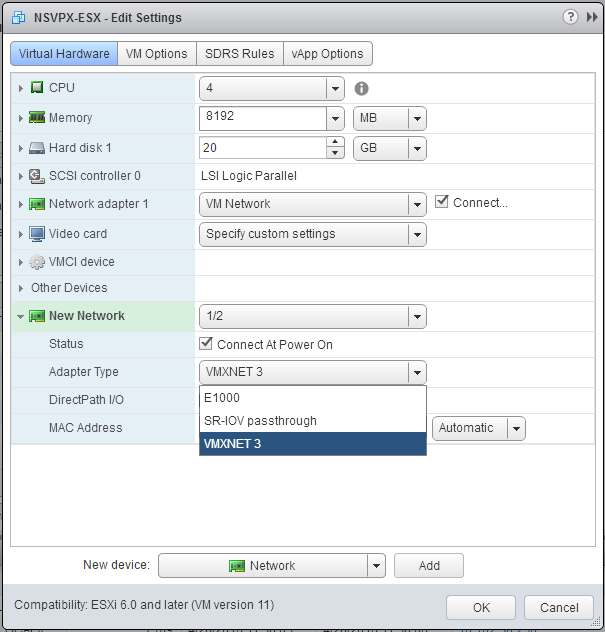
9\。 点击还行.
10\。 打开 Citrix ADC VPX 实例的电源。
11\。 一旦 Citrix ADC VPX 实例打开电源,您即可使用以下命令验证配置:
> show interface summary
输出应显示您配置的所有接口:
> show interface summary
--------------------------------------------------------------------------------
Interface MTU MAC Suffix
--------------------------------------------------------------------------------
1 0/1 1500 00:0c:29:89:1d:0e NetScaler Vir...rface, VMXNET3
2 1/1 9000 00:0c:29:89:1d:18 NetScaler Vir...rface, VMXNET3
3 1/2 9000 00:0c:29:89:1d:22 NetScaler Vir...rface, VMXNET3
4 LO/1 9000 00:0c:29:89:1d:0e Netscaler Loopback interface
注意:
添加 VMXNET3 接口并重新启动 Citrix ADC VPX 设备后,VMWare ESX 虚拟机管理程序可能会更改 NIC 呈现给 VPX 设备的顺序。 因此,网络适配器 1 可能并不始终保持 0/1,导致与 VPX 设备的管理连接断开。 为了避免此问题,请相应地更改网络适配器的虚拟网络。
这是 VMWare ESX 虚拟机管理程序的限制。